
Πίνακας περιεχομένων:
- Συγγραφέας John Day [email protected].
- Public 2024-01-30 08:38.
- Τελευταία τροποποίηση 2025-01-23 14:39.
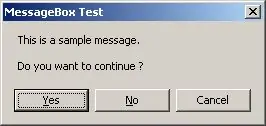
Θέλατε ποτέ να προσθέσετε μια γραφική διεπαφή για τα παρτίδες αρχείων σας όπως μπορείτε στο VBScript; Σίγουρα έχω. Αλλά τώρα μπορείτε με αυτό το φοβερό πρόγραμμα που ονομάζεται MessageBox.
Βήμα 1: Εγκατάσταση
Μπορείτε να κατεβάσετε το πρόγραμμα εδώ ------ LINK
Αφού κατεβάσετε και εξαγάγετε το αρχείο, μετακινήστε το αρχείο που ονομάζεται MSGBOX. EXE στο φάκελο system32, συνήθως βρίσκεται στο C: / windows / system32.
Βήμα 2: Δοκιμή
Τώρα, ανοίξτε το cmd και πληκτρολογήστε msgbox και θα δείτε τη σύνταξή του. Μπορείτε επίσης να εκτελέσετε το example.bat για να το δοκιμάσετε επίσης. Σε περίπτωση που δεν καταλάβατε πώς να το χρησιμοποιήσετε, έχω ένα παράδειγμα παρακάτω:
Msgbox "Γεια σας / n / nΘέλετε να συνεχίσετε;" "Αυτό είναι ένα κουτί μηνυμάτων" ΝΑΙ
-
Οπότε πρώτα το "Γεια σας / n / nΘέλετε να συνεχίσετε;". Αυτό είναι το σωματικό μήνυμα. Το "\ n / n" είναι μια επιστροφή άμαξας.
-
Δεύτερον το "This is a Message Box". Αυτός είναι ο τίτλος στο πλαίσιο μηνυμάτων.
-
Τρίτον το «ΝΑΙ». Αυτά είναι τα κουμπιά που εμφανίζονται στο πλαίσιο μηνυμάτων. Οι παρακάτω συνδυασμοί είναι:
YESNO, YESNOCANCEL, OKCANCEL και αν παραμείνει κενό τότε θα εμφανιζόταν ΟΚ.
-
Έτσι, τώρα που γνωρίζετε πώς λειτουργεί η λειτουργία MsgBox, μπορείτε τώρα να προσθέσετε λειτουργίες όταν κάνετε κλικ σε ένα κουμπί.
Παράδειγμα σε δέσμη δέσμης ενεργειών:
@echo off
Msgbox "Γεια σας / n / nΘέλετε να συνεχίσετε;" "This is a Message Box" YESNOCANCEL
αν %errorlevel %== 6 GOTO ναι
εάν %errorlevel %== 7 GOTO αρ
εάν %errorlevel %== 2 GOTO ακύρωση
:: ΟΚ θα ήταν: αν %errorlevel %== 1 πήγαινε ΟΚ
:Ναί
echo Κάνατε κλικ στο Yes
παύση> NUL
έξοδος
:όχι
echo Κάνατε κλικ στο Όχι
παύση> NULexit
:Ματαίωση
ηχώ που κάνατε κλικ στο Ακύρωση
παύση> NULexit
Βήμα 3: Απολαύστε
Τώρα μπορείτε να απολαύσετε αυτήν τη λειτουργία κουτιού μηνυμάτων!
Εάν έχετε οποιεσδήποτε ερωτήσεις ή ανησυχίες, γράψτε ένα σχόλιο ή στείλτε μου PM.
Συνιστάται:
Εισαγωγή στον προγραμματισμό του Raspberry Pi χωρίς κωδικοποίηση χεριών: 3 βήματα

Εισαγωγή στον προγραμματισμό του Raspberry Pi χωρίς χειροκίνητη κωδικοποίηση: Γεια, αυτό το διδακτικό θα σας δείξει πώς να μετατρέψετε το Raspberry Pi σε μια πλήρως προγραμματιζόμενη συσκευή αυτοματισμού συμβατή με γραφικά προσανατολισμένη γλώσσα προγραμματισμού για PLCs που ονομάζεται Function Block Diagram (μέρος του προτύπου IEC 61131-3). Αυτό μπορεί να είναι
Πώς να προσθέσετε εύκολα οποιονδήποτε τύπο LED στον τρισδιάστατο εκτυπωτή σας: 8 βήματα (με εικόνες)

Πώς να προσθέσετε εύκολα οποιονδήποτε τύπο LED στον 3d εκτυπωτή σας: Έχετε κάποια εφεδρικά LED που συλλέγουν σκόνη στο υπόγειό σας; Έχετε κουραστεί να μην μπορείτε να δείτε ό, τι εκτυπώνει ο εκτυπωτής σας; Λοιπόν, μην ψάχνετε άλλο, αυτό το Instructable θα σας διδάξει πώς να προσθέσετε μια λωρίδα LED πάνω από τον εκτυπωτή σας για να
Πώς να προσθέσετε εκτυπωτές MSUM στον προσωπικό σας υπολογιστή: 13 βήματα

Πώς να προσθέσετε εκτυπωτές MSUM στον προσωπικό σας υπολογιστή: Αυτό είναι ένα εγχειρίδιο που θα σας βοηθήσει να προσθέσετε οποιονδήποτε εκτυπωτή MSUM στον προσωπικό σας υπολογιστή. Πριν δοκιμάσετε αυτό, βεβαιωθείτε ότι είστε συνδεδεμένοι στο wifi του MSUM. Το στοιχείο που απαιτείται για τη συμπλήρωση αυτού του εγχειριδίου είναι: 1. Οποιοσδήποτε προσωπικός υπολογιστής2. Εκτυπωτής MSUM
Πώς να φτιάξετε ένα ρομπότ ελεγχόμενο από κινητά - Με βάση το DTMF - Χωρίς μικροελεγκτή & προγραμματισμό - Έλεγχος από οπουδήποτε στον κόσμο - RoboGeeks: 15 βήματα

Πώς να φτιάξετε ένα ρομπότ ελεγχόμενο από κινητά | Με βάση το DTMF | Χωρίς μικροελεγκτή & προγραμματισμό | Έλεγχος από οπουδήποτε στον κόσμο | RoboGeeks: Θέλετε να φτιάξετε ένα ρομπότ που μπορεί να ελεγχθεί από οπουδήποτε στον κόσμο, Ας το κάνουμε
Προγραμματισμός κατά παρτίδες. σε παράθυρο παρτίδας .: 3 βήματα

Προγραμματισμός κατά παρτίδες. σε παράθυρο παρτίδας .: σε αυτό το instuctable (batch really) imma σας διδάσκει πώς να κάνετε πρόγραμμα κατά παρτίδες. (αυτό είναι το πρώτο μου, γι 'αυτό να είστε ευγενικοί)
